An.Gö (Diskussion | Beiträge) Keine Bearbeitungszusammenfassung |
|||
| (8 dazwischenliegende Versionen von 2 Benutzern werden nicht angezeigt) | |||
| Zeile 3: | Zeile 3: | ||
==Allgemeines== | ==Allgemeines== | ||
<imagemap> | |||
Datei:Kostenblatt_Zeithonorarstatistik.png| | |||
Über die Programmfunktion | rect 4 34 21 57 [[Zeithonorarstatistik#Ein-_und_Ausblenden|Hier können Sie den linken Teil der Maske ausblenden, wonach hier ein Button zum erneuten Einblenden zur Verfügung steht.]] | ||
rect 28 33 51 53 [[Zeithonorarstatistik#Einzelerfassung|]] | |||
rect 57 34 78 54 [[Zeithonorarstatistik#Auswerten|Über Auswerten können alle erfassten Kosten ausgewertet werden. Alle Kostenarten zeigt die einzelnen erfassten Posten an.]] | |||
rect 84 30 142 53 [[Zeithonorarstatistik#Ansicht|]] | |||
rect 155 33 172 53 [[Zeithonorarstatistik#Einstellungen|Die Einstellungen für das Kostenblatt werden vorgenommen.]] | |||
rect 182 34 201 54 [[Zeithonorarstatistik#Extras|]] | |||
rect 12 80 140 96 [[Zeithonorarstatistik#Alle_Kostenarten|Alle Kostenarten zeigt die einzelnen erfassten Posten an.]] | |||
rect 24 107 146 122 [[Zeithonorarstatistik#Postausgangsbuch|Über die vorliegende Programmfunktion werten Sie die im Postausgangsbuch erfassten Kosten aus.]] | |||
rect 21 126 155 145 [[Zeithonorarstatistik#Sammelabrechnung|Über die vorliegende Programmfunktion können Sie diejenigen Kosten auswerten, die Sie zu sämtlichen Akten eines Auftraggebers erfasst haben.]] | |||
rect 18 146 192 162 [[Zeithonorarstatistik#Sachbearbeiterabrechnung|Über die vorliegende Programmfunktion, die nur bei Lizenzierung des Zeithonorars I verfügbar ist, können Sie diejenigen Kosten auswerten, die von (einem) bestimmten Sachbearbeiter(n) erfasst wurden.]] | |||
rect 18 165 150 175 [[Zeithonorarstatistik#Zeithonorarstatistik|Über die vorliegende Programmfunktion, die nur bei Lizenzierung des Zeithonorars verfügbar ist, werten Sie die Zeithonorarstatistik aus.]] | |||
rect 12 271 288 287 [[Zeithonorarstatistik#Datum_von.2Fbis|Geben Sie hier den Zeitraum an, für den Sie die erfassten Kosten auswerten möchten. Über können Sie zu diesem Zweck einen Kalender aufrufen und aus diesem dann das gewünschte Datum auswählen und übernehmen.]] | |||
rect 11 294 287 326 [[Zeithonorarstatistik#Sachbearbeiter|Hier können Sie die Anzeige der zu auszuwertenden Kosten auf solche beschränken, die mit einem bestimmten Sachbearbeiter oder mit mehreren bestimmten Sachbearbeitern erfasst worden sind. Wenn Sie hier keine Eingaben vornehmen, werden standardmäßig Zeithonorarauswertungen für alle Sachbearbeiter angezeigt.]] | |||
rect 11 372 153 392 [[Zeithonorarstatistik#mit_abgelegten_Akten|Aktivieren Sie diesen Filter, wenn Sie bereits abgelegte Akten mit auswerten möchten.]] | |||
rect 12 396 188 412 [[Zeithonorarstatistik#mit_abgerechneten_Kosten|Aktivieren Sie diesen Filter, wenn Sie bereits abgerechnete Honorarauslagen mit auswerten möchten.]] | |||
rect 8 462 192 480 [[Zeithonorarstatistik#Aufrunden_auf|Hier können Sie festlegen, dass eingelesene Zeiterfassungen auf einen bestimmten Minutenwert aufgerundet werden sollen. Hierzu geben Sie den gewünschten Minutenwert entweder direkt ein oder wählen und übernehmen diesen aus der über aufrufbaren Auflistung.]] | |||
rect 14 488 149 504 [[Zeithonorarstatistik#abrechenbare_Zeiten|Hier können Sie als nicht abrechenbar erfasste Zeiten in die Statistik einbeziehen oder ausschließen.]] | |||
rect 14 508 179 521 [[Zeithonorarstatistik#nicht_abrechenbare_Zeiten|Hier können Sie als nicht abrechenbar erfasste Zeiten in die Statistik einbeziehen oder ausschließen.]] | |||
rect 307 67 1048 629 [[Zeithonorarstatistik#Anzeige|Hier werden die Einzelbeträge der Zeithonorarstatistik angezeigt.]] | |||
rect 574 640 646 675 [[Zeithonorarstatistik#Speichern|Die Eingaben werden gespeichert.]] | |||
rect 653 642 728 673 [[Zeithonorarstatistik#Export_nach_Excel|Startet das auf Ihrem PC installierte Excel-Programm und exportiert die Zeithonorarstatistik in eine Excel-Datei.]] | |||
rect 738 642 804 675 [[Zeithonorarstatistik#Clipboard|Kopiert die Auswertung in die Zwischenablage. Die Daten können dann in ein Windows-Dokument, z. B. einen Schriftsatz, eingefügt werden.]] | |||
rect 817 642 890 675 [[Zeithonorarstatistik#Drucken|Druckt die Zeithonorarstatistik.]] | |||
rect 896 642 971 675 [[Zeithonorarstatistik#OK_und_Schlie.C3.9Fen|Schließt die Maske. Eingaben werden nicht gespeichert.]] | |||
rect 978 640 1048 675 [[Zeithonorarstatistik#Abbruch_und_Schlie.C3.9Fen|Schließt die Maske. Eingaben werden nicht gespeichert.]] | |||
desc none | |||
</imagemap> | |||
Über die vorliegende Programmfunktion, die nur bei Lizenzierung des ''Zeithonorars'' verfügbar ist, werten Sie die Zeithonorarstatistik aus. | Über die Programmfunktion ''Kostenblatt'' können Sie zu jeder Akte sämtliche entstandenen Kosten erfassen, bearbeiten (ändern und löschen) und auswerten. | ||
[[Datei:birne.fw.png|link=]] In der RA-MICRO Rechteverwaltung ist auf der Karteikarte ''Kostenblatt'' festgelegt, welche Rechte Sie für das ''Kostenblatt'' besitzen. Fehlende Rechte werden unten links in der Statuszeile angezeigt. | |||
Über die vorliegende Programmfunktion, die nur bei Lizenzierung des ''Zeithonorars'' verfügbar ist, werten Sie die Zeithonorarstatistik aus. | |||
==Funktionen in der Toolbar== | ==Funktionen in der Toolbar== | ||
===Ein- und Ausblenden=== | ===Ein- und Ausblenden=== | ||
[[Datei:Z_Ausblenden.png]] | [[Datei:Z_Ausblenden.png|link=]] | ||
Hier können Sie den linken Teil der Maske ausblenden, wonach hier ein Button zum erneuten Einblenden zur Verfügung steht. | Hier können Sie den linken Teil der Maske ausblenden, wonach hier ein Button zum erneuten Einblenden zur Verfügung steht. | ||
| Zeile 21: | Zeile 51: | ||
===Einzelerfassung=== | ===Einzelerfassung=== | ||
[[Datei:Z_Bearbeiten.png]] | [[Datei:Z_Bearbeiten.png|link=]] | ||
Hauptartikel → [https://onlinehilfen.ra-micro.de/index.php/Kostenblatt Kostenblatt] | Hauptartikel → [https://onlinehilfen.ra-micro.de/index.php/Kostenblatt Kostenblatt] | ||
| Zeile 27: | Zeile 57: | ||
===Auswerten=== | ===Auswerten=== | ||
[[Datei:Z_Auswerten.png]] | [[Datei:Z_Auswerten.png|link=]] | ||
Über Auswerten können alle erfassten Kosten ausgewertet werden. Alle Kostenarten zeigt die einzelnen erfassten Posten an. | Über Auswerten können alle erfassten Kosten ausgewertet werden. Alle Kostenarten zeigt die einzelnen erfassten Posten an. | ||
| Zeile 33: | Zeile 63: | ||
===Ansicht=== | ===Ansicht=== | ||
[[Datei:Kostenblatt_Ansicht.png]] | [[Datei:Kostenblatt_Ansicht.png|link=]] | ||
====Spaltenauswahl==== | ====<u>Spaltenauswahl</u>==== | ||
[[Datei:Kostenblatt_Ansicht_Spaltenauswahl.png]] | [[Datei:Kostenblatt_Ansicht_Spaltenauswahl.png|link=]] | ||
Aus dieser Liste werden diejenigen Kostendetails ausgewählt, die bei der Auflistung der einzelnen Kostenpositionen mit angezeigt werden sollen. | Aus dieser Liste werden diejenigen Kostendetails ausgewählt, die bei der Auflistung der einzelnen Kostenpositionen mit angezeigt werden sollen. | ||
Die Wahl wird anschließend mit OK bestätigt. | Die Wahl wird anschließend mit OK bestätigt. | ||
====Zeilen färben==== | ====<u>Zeilen färben</u>==== | ||
Zur besseren Übersicht kann jede zweite Zeile grau hinterlegt werden. | Zur besseren Übersicht kann jede zweite Zeile grau hinterlegt werden. | ||
====Mindeszeit zur Akte (Zeithonorar)==== | ====<u>Mindeszeit zur Akte (Zeithonorar)</u>==== | ||
Hier kann für eine Akte eine Mindestzeit für die Zeithonorabrechnung hinterlegt werden. | Hier kann für eine Akte eine Mindestzeit für die Zeithonorabrechnung hinterlegt werden. | ||
| Zeile 52: | Zeile 82: | ||
===Einstellungen=== | ===Einstellungen=== | ||
[[Datei:Z_Toolbar_Einstellungen.png]] | [[Datei:Z_Toolbar_Einstellungen.png|link=]] | ||
Hauptartikel → [https://onlinehilfen.ra-micro.de/index.php/Kostenblatt_Einstellungen Einstellungen] | Hauptartikel → [https://onlinehilfen.ra-micro.de/index.php/Kostenblatt_Einstellungen Einstellungen] | ||
| Zeile 60: | Zeile 90: | ||
===Extras=== | ===Extras=== | ||
[[Datei:Kostenblatt_Extras.png]] | [[Datei:Kostenblatt_Extras.png|link=]] | ||
====Fahrtenbuch==== | ====<u>Fahrtenbuch</u>==== | ||
Hauptartikel → [https://onlinehilfen.ra-micro.de/index.php/Fahrtenbuch Fahrtenbuch] | Hauptartikel → [https://onlinehilfen.ra-micro.de/index.php/Fahrtenbuch Fahrtenbuch] | ||
| Zeile 68: | Zeile 98: | ||
Mit dem Fahrtenbuch können Aufzeichnungen über die zurückgelegten Fahrten mit dem betrieblich genutzten PKW erstellt werden. | Mit dem Fahrtenbuch können Aufzeichnungen über die zurückgelegten Fahrten mit dem betrieblich genutzten PKW erstellt werden. | ||
====Reisekostenabrechnung==== | ====<u>Reisekostenabrechnung</u>==== | ||
Hauptartikel → [https://onlinehilfen.ra-micro.de/index.php/Reisekosten Reisekostenabrechnung] | Hauptartikel → [https://onlinehilfen.ra-micro.de/index.php/Reisekosten Reisekostenabrechnung] | ||
| Zeile 74: | Zeile 104: | ||
Mit dem Formular der Reisekostenabrechnung können Reisekosten entsprechend den geltenden steuerlichen Vorschriften erstellt werden. | Mit dem Formular der Reisekostenabrechnung können Reisekosten entsprechend den geltenden steuerlichen Vorschriften erstellt werden. | ||
====Barcodeliste drucken==== | ====<u>Barcodeliste drucken</u>==== | ||
Druckt eine Liste mit Portobeträgen, denen ein Barcode zugeordnet ist. | Druckt eine Liste mit Portobeträgen, denen ein Barcode zugeordnet ist. | ||
| Zeile 82: | Zeile 112: | ||
===Filter=== | ===Filter=== | ||
====Alle Kostenarten==== | ====<u>Alle Kostenarten</u>==== | ||
Alle Kostenarten zeigt die einzelnen erfassten Posten an. | |||
====<u>Postausgangsbuch</u>==== | |||
Hauptartikel → [https://onlinehilfen.ra-micro.de/index.php/Postausgangsbuch Postausgangsbuch] | |||
Über die vorliegende Programmfunktion werten Sie die im Postausgangsbuch erfassten Kosten aus. | |||
==== | ====<u>Sammelabrechnung</u>==== | ||
Hauptartikel → [https://onlinehilfen.ra-micro.de/index.php/Sammelabrechnung Sammelabrechnung] | |||
===Datum von/bis=== | Über die vorliegende Programmfunktion können Sie diejenigen Kosten auswerten, die Sie zu sämtlichen Akten eines Auftraggebers erfasst haben. | ||
====<u>Sachbearbeiterabrechnung</u>==== | |||
Hauptartikel → [https://onlinehilfen.ra-micro.de/index.php/Sachbearbeiterabrechnung Sachbearbeiterabrechnung] | |||
Über die vorliegende Programmfunktion, die nur bei Lizenzierung des Zeithonorars I verfügbar ist, können Sie diejenigen Kosten auswerten, die von (einem) bestimmten Sachbearbeiter(n) erfasst wurden. | |||
====<u>Zeithonorarstatistik</u>==== | |||
Über die vorliegende Programmfunktion, die nur bei Lizenzierung des Zeithonorars verfügbar ist, werten Sie die Zeithonorarstatistik aus. | |||
===Datum von / bis=== | |||
Geben Sie hier den Zeitraum an, für den Sie die erfassten Kosten auswerten möchten. | |||
Über [[Datei:Z_DD.png|link=]] können Sie zu diesem Zweck einen Kalender aufrufen und aus diesem dann das gewünschte Datum auswählen und übernehmen. | |||
===Sachbearbeiter=== | ===Sachbearbeiter=== | ||
Hier können Sie die Anzeige der zu auszuwertenden Kosten auf solche beschränken, die mit einem bestimmten Sachbearbeiter oder mit mehreren bestimmten Sachbearbeitern erfasst worden sind. | |||
Wenn Sie hier keine Eingaben vornehmen, werden standardmäßig Zeithonorarauswertungen für alle Sachbearbeiter angezeigt. | |||
===mit abgelegten Akten=== | ===mit abgelegten Akten=== | ||
Aktivieren Sie diesen Filter, wenn Sie bereits abgelegte Akten mit auswerten möchten. | |||
===mit abgerechneten Kosten=== | ===mit abgerechneten Kosten=== | ||
Aktivieren Sie diesen Filter, wenn Sie bereits abgerechnete Honorarauslagen mit auswerten möchten. | |||
===Zeithonorar=== | ===Zeithonorar=== | ||
====Aufrunden auf==== | ====<u>Aufrunden auf</u>==== | ||
Hier können Sie festlegen, dass eingelesene Zeiterfassungen auf einen bestimmten Minutenwert aufgerundet werden sollen. | |||
= | Hierzu geben Sie den gewünschten Minutenwert entweder direkt ein oder wählen und übernehmen diesen aus der über [[Datei:Z_DD.png|link=]] aufrufbaren Auflistung. | ||
====nicht abrechenbare Zeiten==== | ====<u>abrechenbare Zeiten</u>==== | ||
Hier können Sie als nicht abrechenbar erfasste Zeiten in die Statistik einbeziehen oder ausschließen. | |||
====<u>nicht abrechenbare Zeiten</u>==== | |||
Hier können Sie als nicht abrechenbar erfasste Zeiten in die Statistik einbeziehen oder ausschließen. | |||
===Anzeige=== | ===Anzeige=== | ||
Hier werden die Einzelbeträge der Zeithonorarstatistik angezeigt. | |||
==Funktionen in der Abschlussleiste== | ==Funktionen in der Abschlussleiste== | ||
| Zeile 114: | Zeile 182: | ||
===Speichern=== | ===Speichern=== | ||
[[Datei:Z_Speichern.png]] | [[Datei:Z_Speichern.png|link=]] | ||
Die Eingaben werden gespeichert. | Die Eingaben werden gespeichert. | ||
| Zeile 120: | Zeile 188: | ||
===Export nach Excel=== | ===Export nach Excel=== | ||
[[Datei:Z_Excel.png]] | [[Datei:Z_Excel.png|link=]] | ||
Startet das auf Ihrem PC installierte Excel-Programm und exportiert die Zeithonorarstatistik in eine Excel-Datei. | Startet das auf Ihrem PC installierte Excel-Programm und exportiert die Zeithonorarstatistik in eine Excel-Datei. | ||
| Zeile 126: | Zeile 194: | ||
===Clipboard=== | ===Clipboard=== | ||
[[Datei:Z_Clipboard.png]] | [[Datei:Z_Clipboard.png|link=]] | ||
Kopiert die Auswertung in die Zwischenablage. Die Daten können dann in ein Windows-Dokument, z. B. einen Schriftsatz, eingefügt werden. | Kopiert die Auswertung in die Zwischenablage. Die Daten können dann in ein Windows-Dokument, z. B. einen Schriftsatz, eingefügt werden. | ||
===Drucken=== | ===Drucken=== | ||
[[Datei:Z_Drucken.png]] | [[Datei:Z_Drucken.png|link=]] | ||
Druckt die Zeithonorarstatistik. | Druckt die Zeithonorarstatistik. | ||
| Zeile 138: | Zeile 206: | ||
===OK und Schließen=== | ===OK und Schließen=== | ||
[[Datei:Z_Ok.png]] | [[Datei:Z_Ok.png|link=]] | ||
Schließt die Maske. Eingaben werden nicht gespeichert. | Schließt die Maske. Eingaben werden nicht gespeichert. | ||
| Zeile 144: | Zeile 212: | ||
===Abbruch und Schließen=== | ===Abbruch und Schließen=== | ||
[[Datei:Z_Schließen.png]] | [[Datei:Z_Schließen.png|link=]] | ||
Schließt die Maske. Eingaben werden nicht gespeichert. | Schließt die Maske. Eingaben werden nicht gespeichert. | ||
[[Category:Kostenblatt] | [[Category:Kostenblatt]] | ||
Aktuelle Version vom 5. Februar 2019, 15:46 Uhr
Hauptseite > Kostenblatt > Kostenblatt > Kostenblatt auswerten > Zeithonorarstatistik
Allgemeines
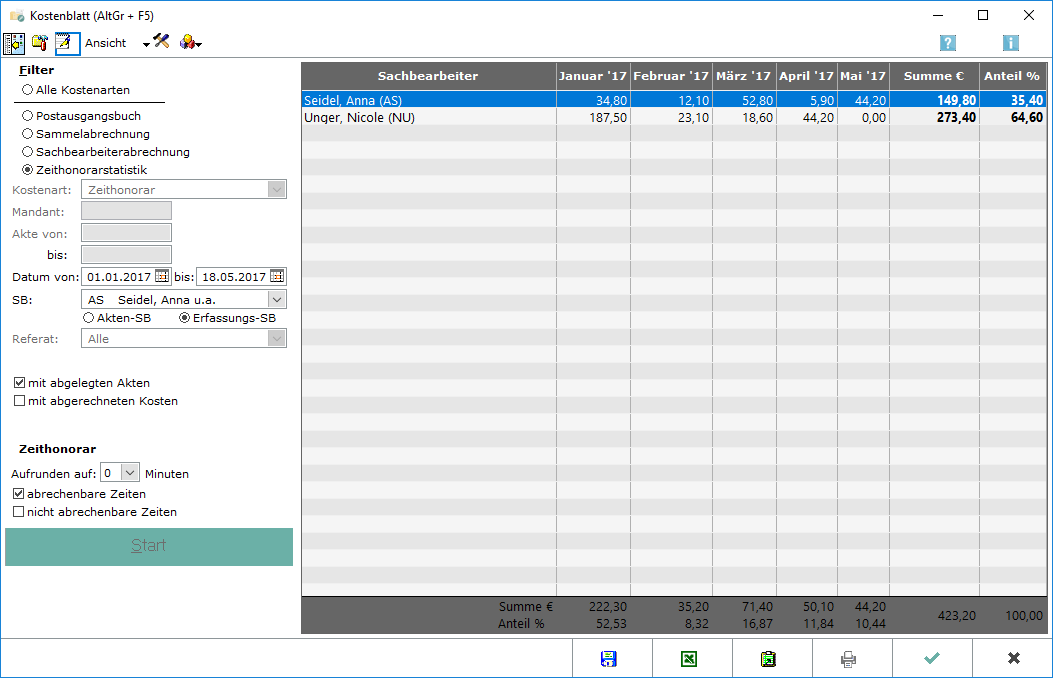
Über die Programmfunktion Kostenblatt können Sie zu jeder Akte sämtliche entstandenen Kosten erfassen, bearbeiten (ändern und löschen) und auswerten.
![]() In der RA-MICRO Rechteverwaltung ist auf der Karteikarte Kostenblatt festgelegt, welche Rechte Sie für das Kostenblatt besitzen. Fehlende Rechte werden unten links in der Statuszeile angezeigt.
In der RA-MICRO Rechteverwaltung ist auf der Karteikarte Kostenblatt festgelegt, welche Rechte Sie für das Kostenblatt besitzen. Fehlende Rechte werden unten links in der Statuszeile angezeigt.
Über die vorliegende Programmfunktion, die nur bei Lizenzierung des Zeithonorars verfügbar ist, werten Sie die Zeithonorarstatistik aus.
Funktionen in der Toolbar
Ein- und Ausblenden
![]()
Hier können Sie den linken Teil der Maske ausblenden, wonach hier ein Button zum erneuten Einblenden zur Verfügung steht.
Einzelerfassung
![]()
Hauptartikel → Kostenblatt
Auswerten
![]()
Über Auswerten können alle erfassten Kosten ausgewertet werden. Alle Kostenarten zeigt die einzelnen erfassten Posten an.
Ansicht

Spaltenauswahl

Aus dieser Liste werden diejenigen Kostendetails ausgewählt, die bei der Auflistung der einzelnen Kostenpositionen mit angezeigt werden sollen. Die Wahl wird anschließend mit OK bestätigt.
Zeilen färben
Zur besseren Übersicht kann jede zweite Zeile grau hinterlegt werden.
Mindeszeit zur Akte (Zeithonorar)
Hier kann für eine Akte eine Mindestzeit für die Zeithonorabrechnung hinterlegt werden.
Einstellungen
![]()
Hauptartikel → Einstellungen
Die Einstellungen für das Kostenblatt werden vorgenommen.
Extras

Fahrtenbuch
Hauptartikel → Fahrtenbuch
Mit dem Fahrtenbuch können Aufzeichnungen über die zurückgelegten Fahrten mit dem betrieblich genutzten PKW erstellt werden.
Reisekostenabrechnung
Hauptartikel → Reisekostenabrechnung
Mit dem Formular der Reisekostenabrechnung können Reisekosten entsprechend den geltenden steuerlichen Vorschriften erstellt werden.
Barcodeliste drucken
Druckt eine Liste mit Portobeträgen, denen ein Barcode zugeordnet ist.
Funktionen im Bearbeitungsbereich
Filter
Alle Kostenarten
Alle Kostenarten zeigt die einzelnen erfassten Posten an.
Postausgangsbuch
Hauptartikel → Postausgangsbuch
Über die vorliegende Programmfunktion werten Sie die im Postausgangsbuch erfassten Kosten aus.
Sammelabrechnung
Hauptartikel → Sammelabrechnung
Über die vorliegende Programmfunktion können Sie diejenigen Kosten auswerten, die Sie zu sämtlichen Akten eines Auftraggebers erfasst haben.
Sachbearbeiterabrechnung
Hauptartikel → Sachbearbeiterabrechnung
Über die vorliegende Programmfunktion, die nur bei Lizenzierung des Zeithonorars I verfügbar ist, können Sie diejenigen Kosten auswerten, die von (einem) bestimmten Sachbearbeiter(n) erfasst wurden.
Zeithonorarstatistik
Über die vorliegende Programmfunktion, die nur bei Lizenzierung des Zeithonorars verfügbar ist, werten Sie die Zeithonorarstatistik aus.
Datum von / bis
Geben Sie hier den Zeitraum an, für den Sie die erfassten Kosten auswerten möchten.
Über ![]() können Sie zu diesem Zweck einen Kalender aufrufen und aus diesem dann das gewünschte Datum auswählen und übernehmen.
können Sie zu diesem Zweck einen Kalender aufrufen und aus diesem dann das gewünschte Datum auswählen und übernehmen.
Sachbearbeiter
Hier können Sie die Anzeige der zu auszuwertenden Kosten auf solche beschränken, die mit einem bestimmten Sachbearbeiter oder mit mehreren bestimmten Sachbearbeitern erfasst worden sind.
Wenn Sie hier keine Eingaben vornehmen, werden standardmäßig Zeithonorarauswertungen für alle Sachbearbeiter angezeigt.
mit abgelegten Akten
Aktivieren Sie diesen Filter, wenn Sie bereits abgelegte Akten mit auswerten möchten.
mit abgerechneten Kosten
Aktivieren Sie diesen Filter, wenn Sie bereits abgerechnete Honorarauslagen mit auswerten möchten.
Zeithonorar
Aufrunden auf
Hier können Sie festlegen, dass eingelesene Zeiterfassungen auf einen bestimmten Minutenwert aufgerundet werden sollen.
Hierzu geben Sie den gewünschten Minutenwert entweder direkt ein oder wählen und übernehmen diesen aus der über ![]() aufrufbaren Auflistung.
aufrufbaren Auflistung.
abrechenbare Zeiten
Hier können Sie als nicht abrechenbar erfasste Zeiten in die Statistik einbeziehen oder ausschließen.
nicht abrechenbare Zeiten
Hier können Sie als nicht abrechenbar erfasste Zeiten in die Statistik einbeziehen oder ausschließen.
Anzeige
Hier werden die Einzelbeträge der Zeithonorarstatistik angezeigt.
Funktionen in der Abschlussleiste
Speichern
![]()
Die Eingaben werden gespeichert.
Export nach Excel
![]()
Startet das auf Ihrem PC installierte Excel-Programm und exportiert die Zeithonorarstatistik in eine Excel-Datei.
Clipboard
![]()
Kopiert die Auswertung in die Zwischenablage. Die Daten können dann in ein Windows-Dokument, z. B. einen Schriftsatz, eingefügt werden.
![]()
Druckt die Zeithonorarstatistik.
OK und Schließen
![]()
Schließt die Maske. Eingaben werden nicht gespeichert.
Abbruch und Schließen
![]()
Schließt die Maske. Eingaben werden nicht gespeichert.